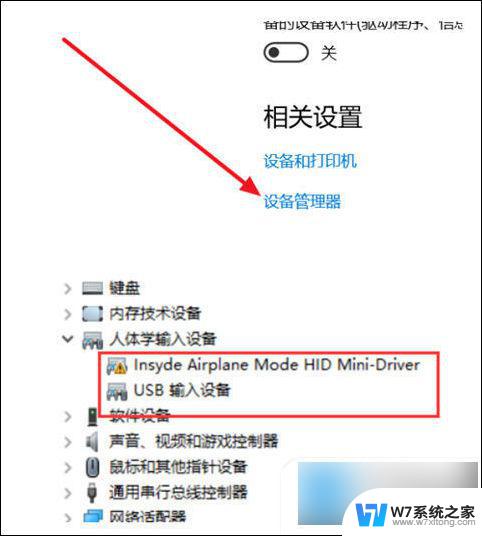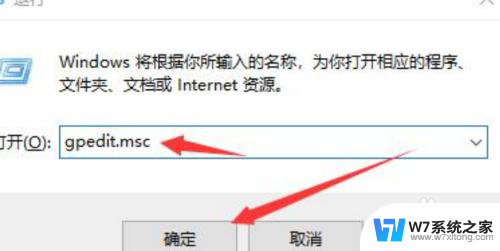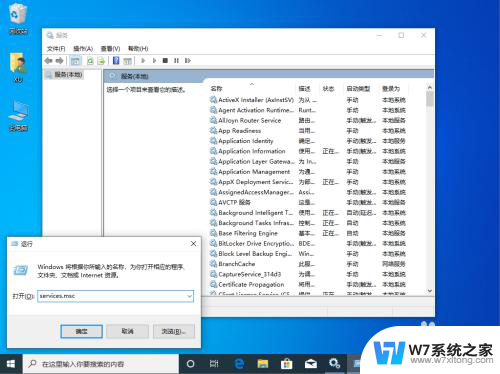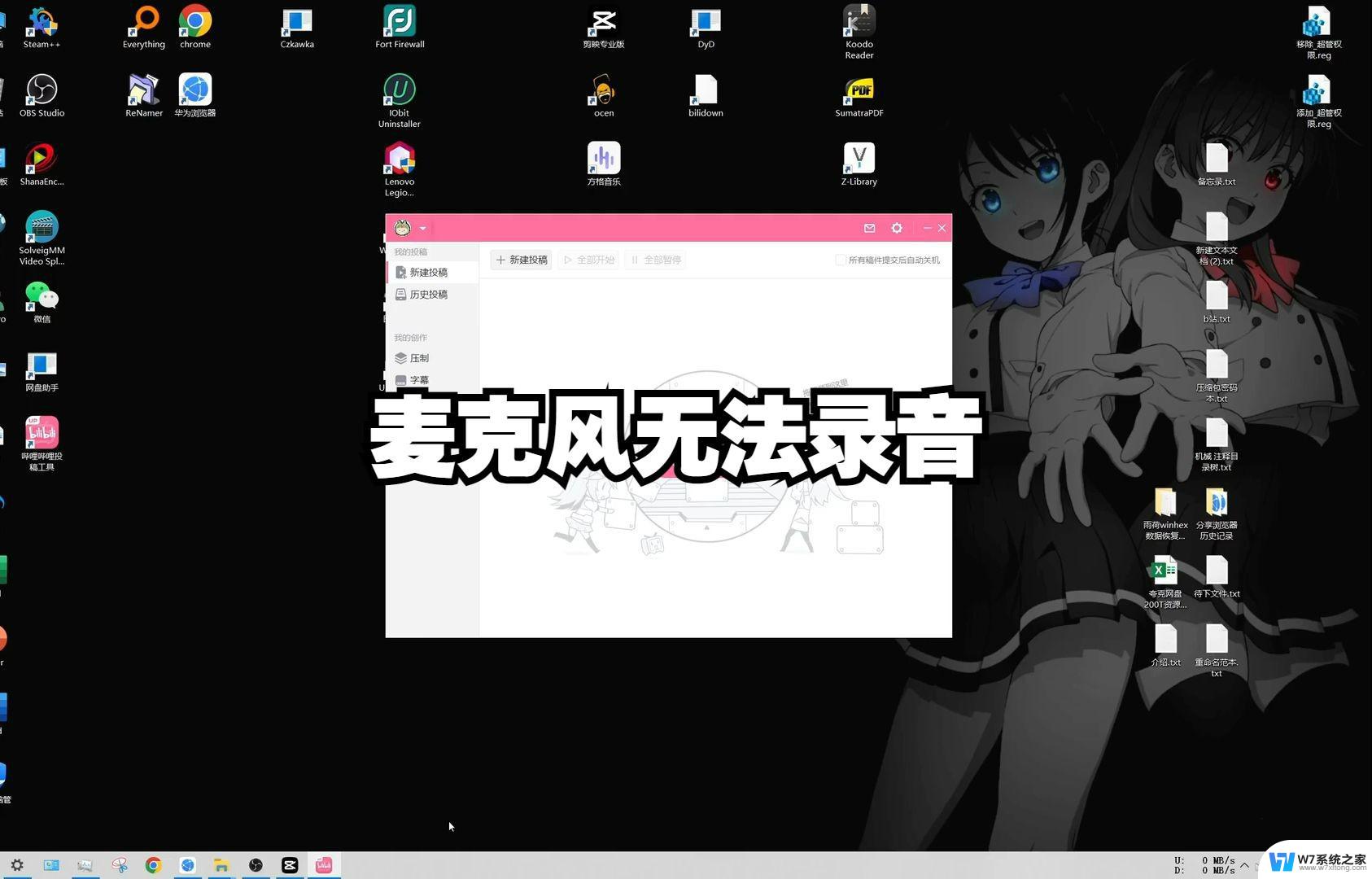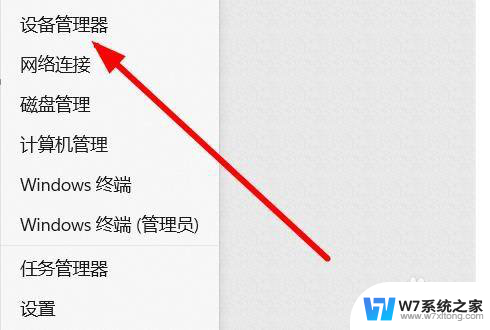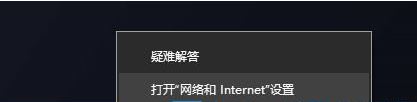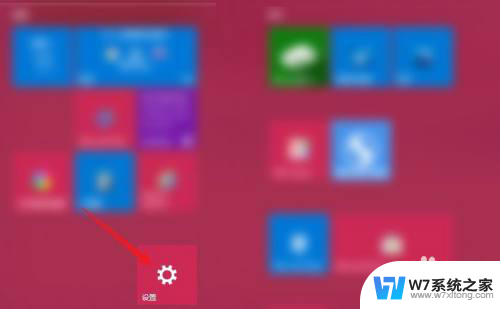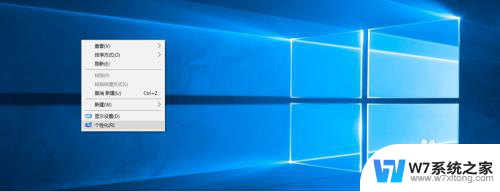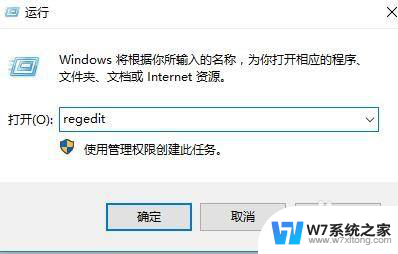win10没有重置电脑这一项 Win10找不到重置此电脑选项怎么办
更新时间:2024-08-01 09:40:31作者:jiang
随着时间的推移,我们的电脑可能会遇到各种问题,需要重置来解决,有时候我们可能会发现在Win10系统中找不到重置此电脑的选项。这时候我们可以尝试其他方法来解决问题,比如使用系统恢复点或者重新安装系统。虽然有时候找不到重置选项会让我们感到困惑,但是只要我们有耐心和方法,总是能够找到解决问题的办法。
具体步骤:
1.强制关机
开机时等待出现滚动小圆圈,按住电源强制关机。
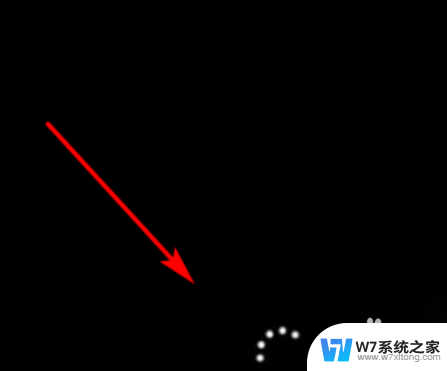
2.选择疑难解答
这时出现页面,选择疑难解答。
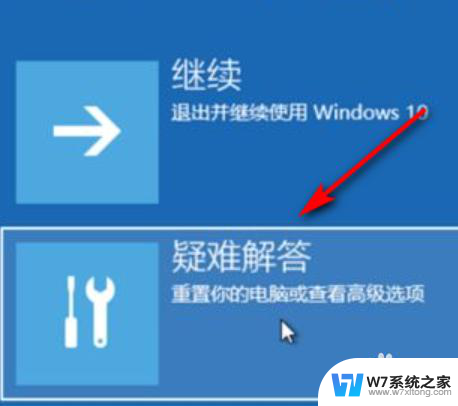
3.重置此电脑
在打开的页面中,点击重置此电脑选项。
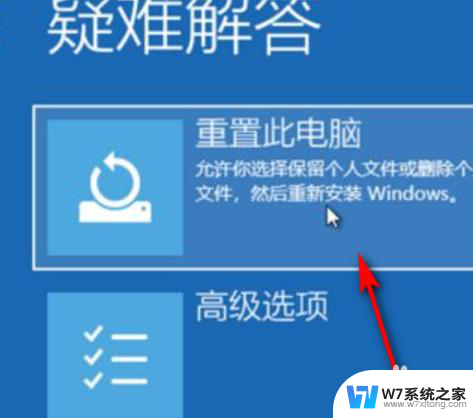
4.保留我的文件
点击保留我的文件”或“删除所有内容“,点击重置即可。
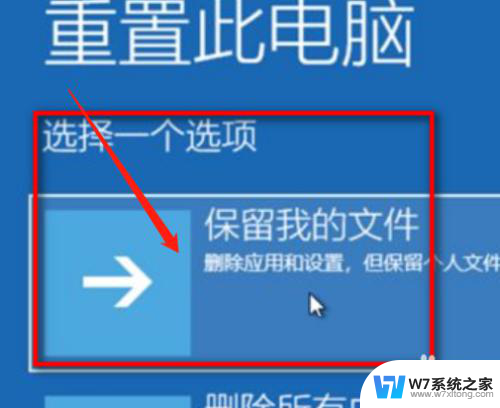
以上就是win10没有重置电脑这一项的全部内容,碰到同样情况的朋友们赶紧参照小编的方法来处理吧,希望能够对大家有所帮助。